Os celulares e iPhones sofrem por processos de atualizações a todo momento e, muitas vezes, alguns bugs podem surgir e isso é normal. Se você tem um iPhone e o atualizou para o iOS 15 / iOS 14, talvez esteja passando por uns desses bugs. No caso, muitos aparelhos andam travando com o logo da Apple. Esse problema está sendo muito notificado pelos usuários, que ficam impossibilitados de realizar qualquer função no celular, como fazer chamadas ou mandar mensagens. Mas, como fazer quando o iPhone fica preso no símbolo da Apple?
- Maneira 1: Tente reiniciar seu iPhone
- Maneira 2: Restaure seu iPhone com iTunes
- Maneira 3: Restaure seu iPhone com o Tenorshare ReiBoot
Maneira 1: Tente reiniciar seu iPhone
É rápido e fácil esse método, confira os passos:
- Pressione o botão Ativar ou desligar ao mesmo tempo.
- Aperte o botão de início do seu iPhone.
- Ambos devem ficar pressionados até que o celular comece o processo de restauração.
- Caso seja o iPhone 7 ou uma versão mais atual do aparelho, invés do botão inicial aperte o botão para abaixar o volume.
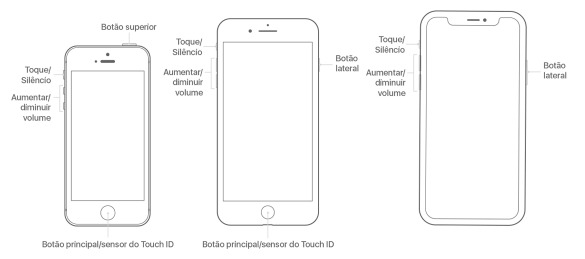
Pronto, agora espere seu iPhone ligar e confira se o problema está devidamente resolvido e não está mais travando no logo da Apple.
Caso o problema não tenha se resolvido e seu iPhone ainda está travado, outra medida, porém mais radical, é restaurar o aparelho.
Maneira 2: Restaure seu iPhone com iTunes
A opção de restaurar seu aparelho pode ser feita selecionando o modo de recuperação no próprio iTunes. Se o iPhone ficou com o logotipo da Apple travado enquanto fazia a atualização do sistema operacional, é possível acessar a opção de acrescentar o sistema iOS no status de recuperação.
Passo 1:
Confira se você tem a versão mais recente do iTunes instalada em seu computador. E depois conecte o iPhone no seu computador.
Passo 2:
Abra o iTunes, espere seu iPad sincronizar, então clique no ícone do seu dispositivo na tela de iTunes. Aperte os botões Sleep e Home por, aproximadamente, 10 segundos.
Passo 3:
Após o tempo, será exibida algumas informações do seu iPhone, clique em “Restaurar iPhone” para restaurar o seu iPhone inativo.
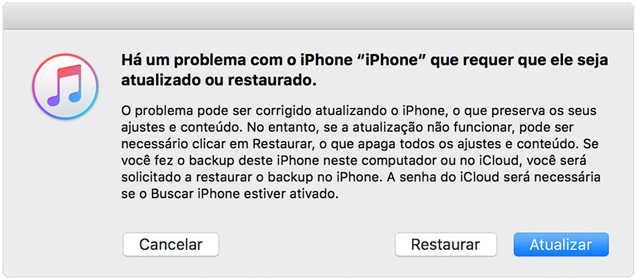
Assim que tudo terminar, muito provavelmente o seu iPhone não apresentará mais problemas, porém, ele voltará às cofigurações de fábrica.
Maneira 3: Restaure seu iPhone com o Tenorshare ReiBoot
O Tenorshare ReiBoot é uma maneira simples, rápida e segura de recuperar o seu iPhone. Siga os passos para resolver o problema:
Passo 1:
No seu computador, faça o download do aplicativo Tenorshare ReiBoot. Com um cabo USB (pode ser o do carregador) conecte o celular no computador.

Passo 2:
Selecione a opção "Entrar no Modo de Recuperação" na interface principal, e clique em "Sair do Modo de Recuperação" até ver os ícones do iTunes e USB na tela do iPhone. Então o seu iPhone pode voltar ao normal.
Particularmente usamos aqui o Tenorshare ReiBoot, por ser um software fácil de usar e que resolve esse problema de poucos cliques, além de restaurar o iPhone e resolver o problema de iPhone inativo, com o Tenorshare ReiBoot é possível corrigir mais de 50 erros comuns no iPhone.
O que você achou desse artigo? Conseguiu resolver o seu problema? Deixe um comentário, compartilhe com amigos!

